Creating and managing tasks efficiently is key to staying organized and keeping track of your team’s work in Citycare. Here’s a step-by-step guide on how to create a new task within the app
Step 1: Access the Tasks Menu
To start creating a task, go to the Tasks menu in the Citycare app. Once there, look for the + sign in the top right corner. This button allows you to create a new task from scratch. Alternatively, you can add a task directly from the Map by selecting the area where the task will be located, which is especially useful for location-specific tasks.
Step 2: Enter Basic Task Information
Citycare only requires two mandatory fields to create a task:
- Task Name: Provide a clear and descriptive name for the task.
- Workspace: Select the appropriate workspace where the task will be managed.
Step 3: Add Additional Details (Optional)
For more detailed task management, you can also fill in additional fields:
- Priority: Set a priority level to indicate the urgency or importance of the task.
- Start and End Dates: Specify the planned schedule to keep your team on track.
- Type & Tags: Categorize the task with relevant types and tags for easier tracking and filtering.
- Assigned User: Assign the task to a specific team member to clarify responsibilities.
These optional details help improve organization and make task tracking in Citycare more efficient.
Step 4: Save and View the Task
Once you’ve entered the required information and any additional details, save the task. The new task will then appear both on the Map and in the Task List, giving you flexible viewing options. Your task is now ready for management.
Step 5: Manage Your Task
From the Task List or directly on the Map, you can:
- Update the task status: Keep track of progress as work moves forward.
- Adjust task details: Modify information or fields as needed.
- View color-coded status updates: On the map, status updates are color-coded, giving you a quick visual overview of the current state and priority level of each task in your workspace.
Summary
With these simple steps, creating and managing tasks in Citycare is effortless. Using these tools effectively ensures that all tasks are organized, monitored, and easily accessible, helping your team stay on track with minimal effort.
And there you have it—Citycare makes task creation and management easy, efficient, and visual, helping you stay organized and in control. 🚀